BASIC 轉換
BASIC 轉換的特性:
- 此種轉換方式會套用至角色的皮膚、眼睛、睫毛、牙齒、指甲、頭髮、衣服、配件、手套與鞋子。
- 上方列出的物件貼圖中,會被載入並填入的通道為 Diffuse 與 Opacity (只限睫毛)。
- 確保正確的貼圖轉換結果。
- 輸入 DAZ 素材最快的方式。
- 最適用於 Poser 內容。
在下列的步驟中,以來自 DAZ 3D 的 G8 角色做為例子。
從 DAZ 3D 輸出角色
- 在 DAZ 3D 中建立一個角色,包含變形與服裝。

- 拖放一個 DUF 檔案 G8FemaleT_pose.duf 到角色上,將其設定為 T pose。
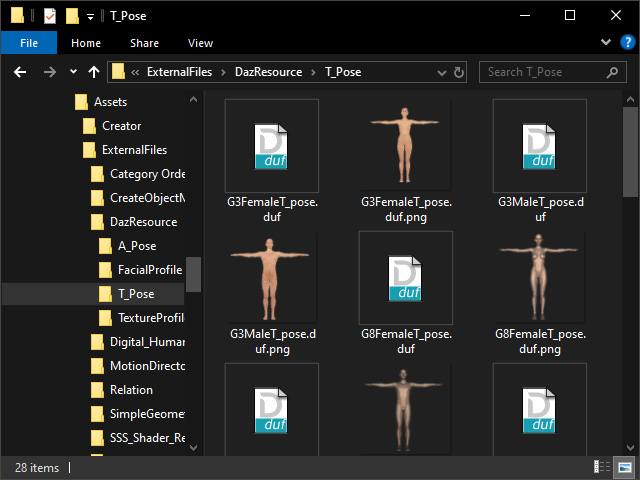
將 Character Creator 4 安裝至預設路徑後,您可在下方的路徑中找到這個檔案。
C:\Program Files\Reallusion\Character Creator 4\Program\Assets\ExternalFiles\DazResource\T_Pose - 此角色將會呈現 T-pose 並已準備好輸出。
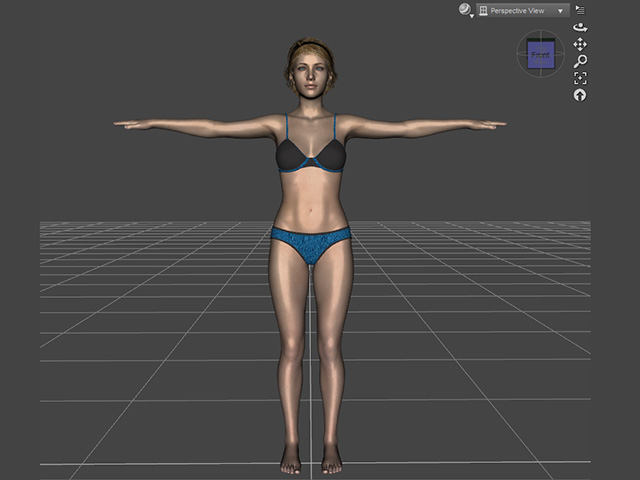
- 以圖片中展示的設定輸出 FBX (FBX 2012 -- Binary
為必要選項)。
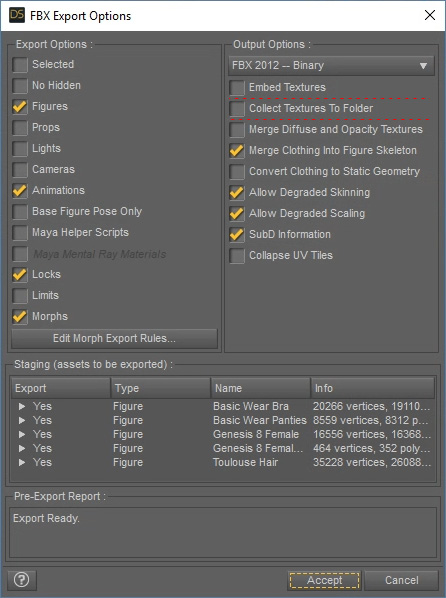
* 請留意不要勾選 Embed Textures 與 Collect Textures to Folder 方框。- Activated:Diffuse 與 Opacity 貼圖會被內嵌至 FBX 檔案; 這會讓輸出角色的時間變長。
- Deactivated:Diffuse and Opacity 貼圖的連結會被保留在 FBX 檔案中。連結的路徑看起來會像這樣 → C:\Users\Public\Documents\My DAZ 3D Library\Runtime\Textures\DAZ\Characters\...
- 將此角色儲存為一個 FBX 檔案。

輸入角色至 Character Creator
- 開啟 Character Creator。
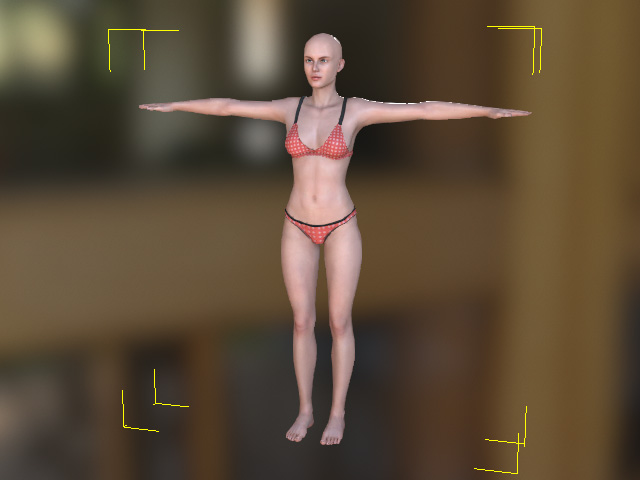
- 進入 Create 選單 > Transformer
指令。
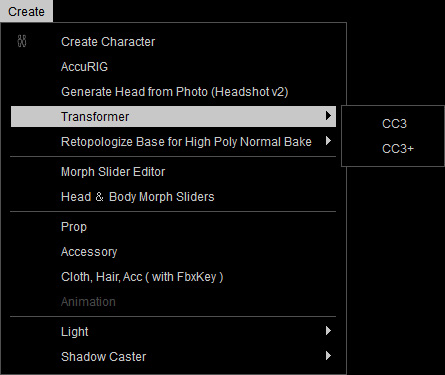
- 選取前面步驟中輸出的檔案。
- 當您遇到這個對話框,請按一下 BASIC 按鈕來載入角色在 DAZ 中套用過的 Diffuse 及/或 Opacity (只限睫毛) 貼圖。
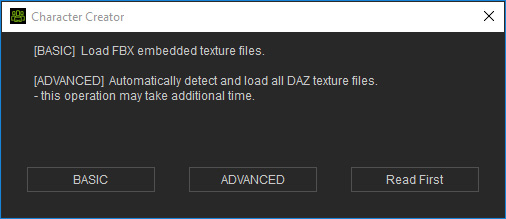
- 在 Asset Import Status Report 面板中,啟用 Bake Body Texture,為轉換角色的 Body skin、Eyes、Eyelashes、Teeth 與 Nails 材質
套上在 DAZ 中使用的貼圖。
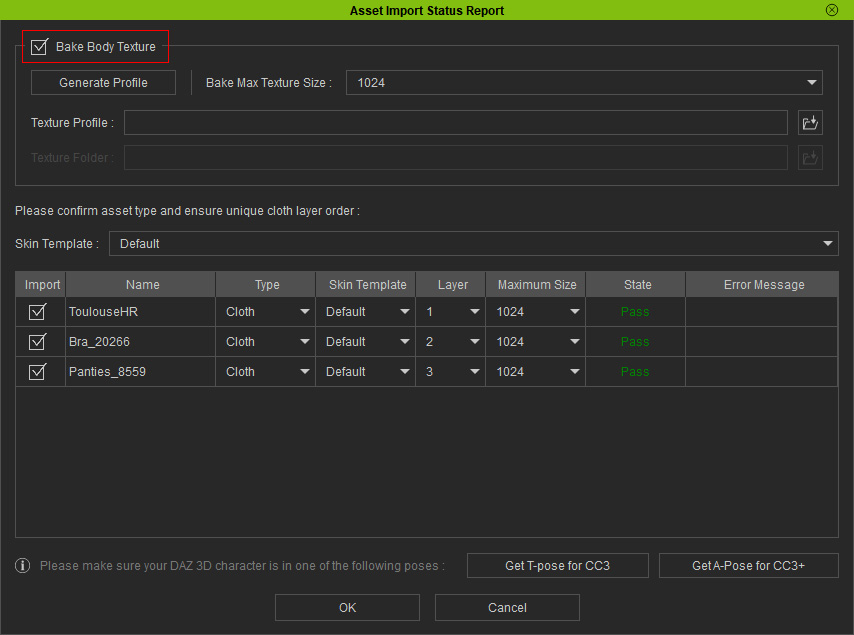
您也可以在焙刻完成後,由 Bake Max Texture Size 下拉選單中設定貼圖尺寸。 - 在 Asset Import Status Report 面板中確認素材的類型。
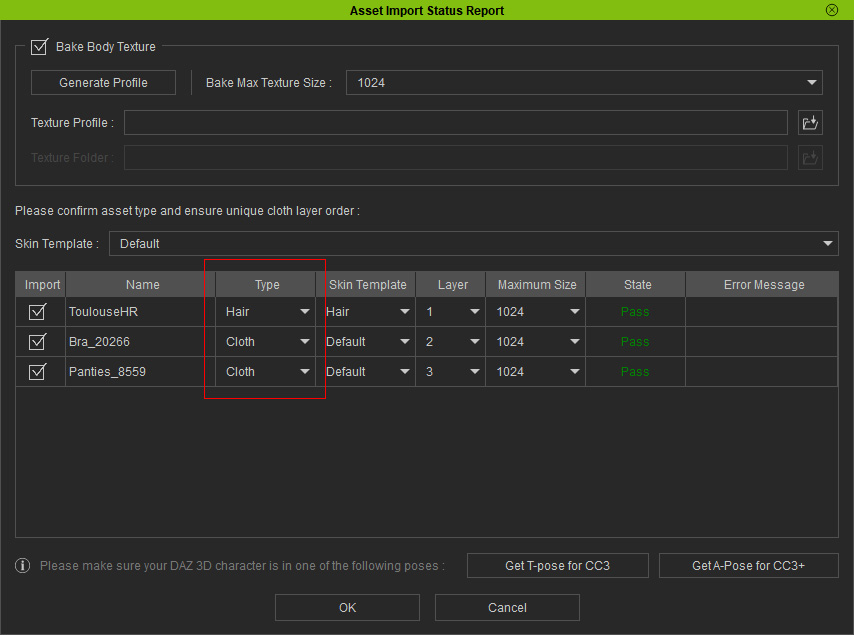
 註:
註:- 一般情況下,Hair 類型必須手動選取。
- 如果先前您在第二個步驟時跳過對角色套用 T-Pose 的操作,那麼您可在本步驟中按一下 Get T-pose 按鈕,在 DAZ 中對角色套用 T-pose。
- 按一下 OK 來輸入角色與其身上的物件。
DAZ 3D 角色就會成功轉換至 Character Creator。
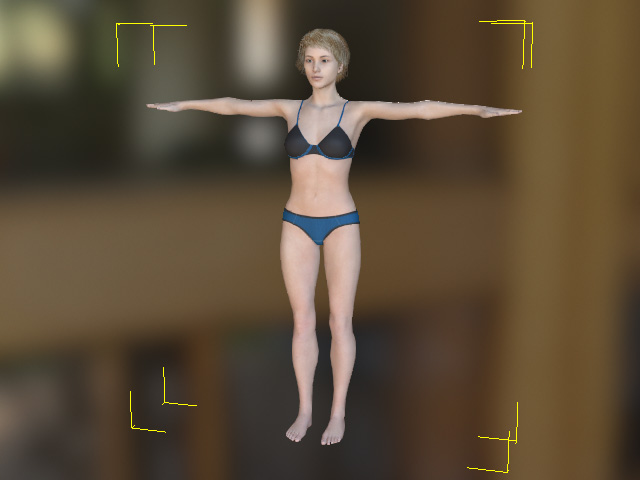
- Diffuse 與 Opacity (只限睫毛) 貼圖會被自動載入。
您可在 Texture Settings 區段查看每個通道。
資料夾的預設存放路徑為:
C:\Users\Public\Documents\My DAZ 3D Library\Runtime\Textures\...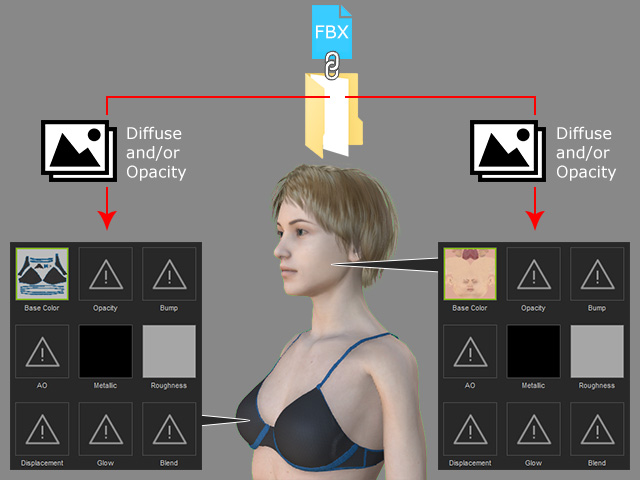
 註:
註:Metallic 與 Roughness 通道原本是空的,但 Character Creator 會自動填入預設貼圖。
- Textures Embedded in FBX:貼圖會由 FBX
檔案中提取出來。
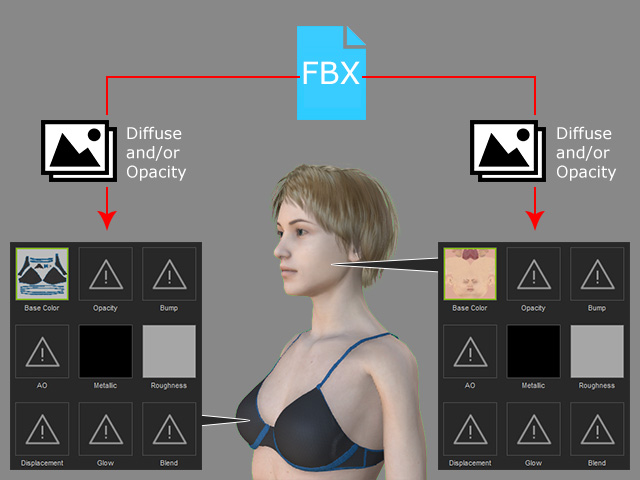
- Textures Not Embedded in FBX:與 FBX 檔案連結的貼圖
會從貼圖資料夾中找回;
預設狀態下的路徑為:C:\Users\Public\Documents\My DAZ 3D Library\Runtime\Textures\...
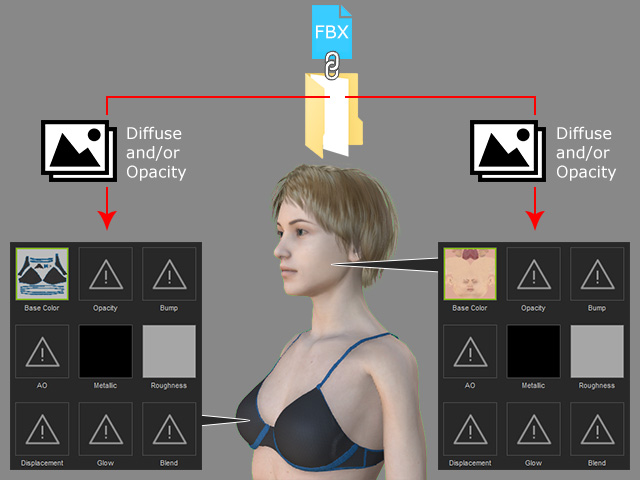
 注意:
注意:Metallic 與 Roughness 通道原本是空的,但 Character Creator 會自動填入預設貼圖。
- Textures Embedded in FBX:貼圖會由 FBX
檔案中提取出來。
請參閱轉換後的步驟一節以取得更多資訊。


